Autor:
Roger Morrison
Erstelldatum:
2 September 2021
Aktualisierungsdatum:
21 Juni 2024

Inhalt
- Schreiten
- Methode 1 von 2: Verwenden der mobilen App (iOS und Android)
- Methode 2 von 2: Verwenden eines Desktop-Computers
- Tipps
- Warnungen
Das Öffnen Ihres Posteingangs und das Anzeigen Ihrer E-Mails in Yahoo Mail ist sehr einfach. Sie können dies tun, indem Sie sich bei der Desktop-Site anmelden und den Abschnitt "Mail" öffnen oder sich bei der mobilen App anmelden.
Schreiten
Methode 1 von 2: Verwenden der mobilen App (iOS und Android)
 Öffnen Sie die Yahoo Mail-App.
Öffnen Sie die Yahoo Mail-App. Tippen Sie auf Anmeldung.
Tippen Sie auf Anmeldung. Geben sie ihre E-Mailadresse ein.
Geben sie ihre E-Mailadresse ein.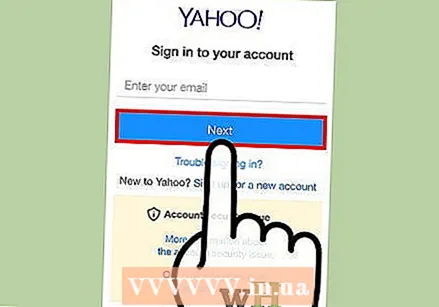 Tippen Sie auf Nächster.
Tippen Sie auf Nächster. Geben Sie Ihr Passwort ein.
Geben Sie Ihr Passwort ein. Tippen Sie auf Anmeldung.
Tippen Sie auf Anmeldung.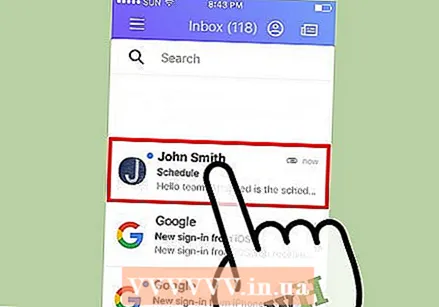 Tippen Sie auf eine E-Mail. Sie öffnen jetzt diese E-Mail.
Tippen Sie auf eine E-Mail. Sie öffnen jetzt diese E-Mail.  Tippen Sie auf einen Anhang. Wenn Ihre E-Mail einen Anhang enthält, können Sie darauf tippen, um ihn zu öffnen. Sie können den Anhang dann in der oberen rechten Ecke Ihres Bildschirms herunterladen oder freigeben.
Tippen Sie auf einen Anhang. Wenn Ihre E-Mail einen Anhang enthält, können Sie darauf tippen, um ihn zu öffnen. Sie können den Anhang dann in der oberen rechten Ecke Ihres Bildschirms herunterladen oder freigeben. 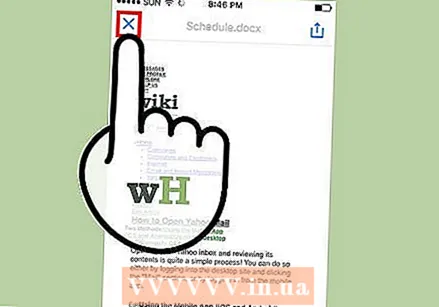 Beenden Sie den Anhangsbildschirm.
Beenden Sie den Anhangsbildschirm.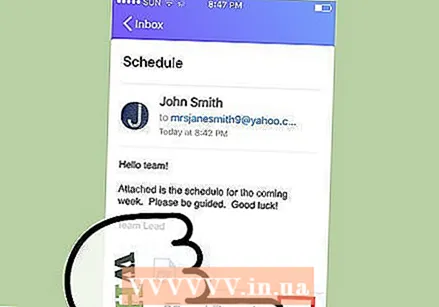 Tippen Sie auf …. Sie sehen nun die folgenden Optionen:
Tippen Sie auf …. Sie sehen nun die folgenden Optionen: - als ungelesen markieren - Markieren Sie die geöffnete E-Mail als "ungelesen".
- Bitte bewerten Sie diesen Beitrag - Legen Sie diese E-Mail in den Ordner "Markiert".
- als Spam markieren - Legen Sie diese E-Mail und den Absender in den Ordner "Spam".
- Drucken oder teilen - Zeigen Sie Optionen zum Freigeben dieser E-Mail an, z. B. Senden einer Nachricht oder Drucken.
 Schließen Sie dieses Menü. Tippen Sie auf eine beliebige Stelle außerhalb des Menüs, um das Menü zu schließen.
Schließen Sie dieses Menü. Tippen Sie auf eine beliebige Stelle außerhalb des Menüs, um das Menü zu schließen. 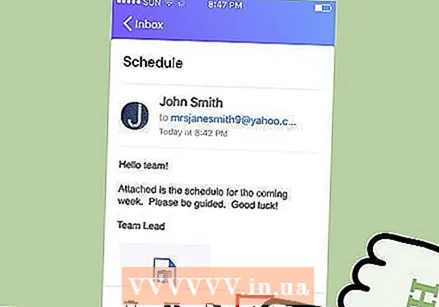 Tippen Sie auf den Pfeil nach hinten. Hier kannst du:
Tippen Sie auf den Pfeil nach hinten. Hier kannst du: - Zapfhahn Antworten um auf diese E-Mail zu antworten.
- Zapfhahn Nach vorne um diese E-Mail an jemanden weiterzuleiten.
 Schließen Sie dieses Menü.
Schließen Sie dieses Menü. Tippen Sie auf die Schaltfläche "Verschieben". Diese Schaltfläche sieht aus wie die Silhouette eines Ordners mit einem Pfeil nach oben. Hier kannst du:
Tippen Sie auf die Schaltfläche "Verschieben". Diese Schaltfläche sieht aus wie die Silhouette eines Ordners mit einem Pfeil nach oben. Hier kannst du: - Archivieren Sie die E-Mail, entfernen Sie sie aus Ihrem Posteingang und speichern Sie sie in Ihrem Konto.
- Markieren Sie die E-Mail als Spam.
- Erstellen Sie einen neuen Ordner für E-Mails. Wenn Sie dies tun, wird der Ordner als Option in diesem Menü angezeigt.
 Schließen Sie dieses Menü.
Schließen Sie dieses Menü.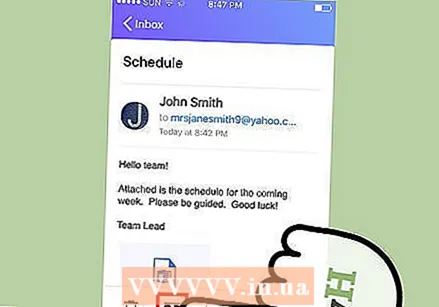 Tippen Sie auf das Feldsymbol. Auf diese Weise können Sie eine E-Mail mit einem Fingertipp archivieren.
Tippen Sie auf das Feldsymbol. Auf diese Weise können Sie eine E-Mail mit einem Fingertipp archivieren.  Tippen Sie auf das Papierkorbsymbol.. Auf diese Weise können Sie Ihre E-Mail aus Ihrem Posteingang entfernen und in den Papierkorb werfen.
Tippen Sie auf das Papierkorbsymbol.. Auf diese Weise können Sie Ihre E-Mail aus Ihrem Posteingang entfernen und in den Papierkorb werfen.  Tippen Sie auf Posteingang.
Tippen Sie auf Posteingang.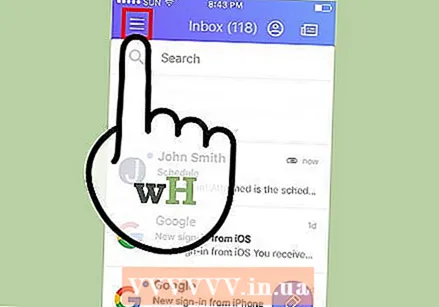 Tippen Sie auf ☰. Hier sehen Sie alle Ordner Ihrer Yahoo Mail:
Tippen Sie auf ☰. Hier sehen Sie alle Ordner Ihrer Yahoo Mail: - Posteingang
- Ungelesen
- Mit Stern
- Konzepte
- geschickt
- Archiviert
- Spam
- Mülleimer
- Kategorien ("Menschen", "Sozial", "Reisen", "Einkaufen" und "Finanzen")
- Alle Ordner, die Sie selbst erstellt haben.
 Tippen Sie auf Posteingang. Dadurch gelangen Sie zurück in Ihren Posteingang. Sie haben jetzt Ihre E-Mail geöffnet und angezeigt!
Tippen Sie auf Posteingang. Dadurch gelangen Sie zurück in Ihren Posteingang. Sie haben jetzt Ihre E-Mail geöffnet und angezeigt!
Methode 2 von 2: Verwenden eines Desktop-Computers
 Öffne das Website von Yahoo.
Öffne das Website von Yahoo.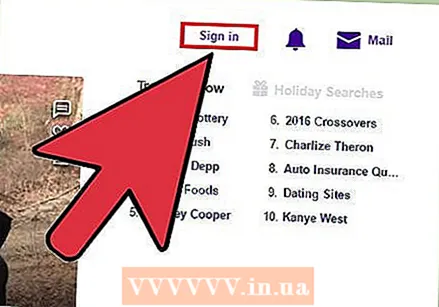 klicke auf Anmeldung. Diese Schaltfläche befindet sich in der oberen rechten Ecke der Yahoo-Seite.
klicke auf Anmeldung. Diese Schaltfläche befindet sich in der oberen rechten Ecke der Yahoo-Seite.  Geben sie ihre E-Mailadresse ein.
Geben sie ihre E-Mailadresse ein. klicke auf Nächster.
klicke auf Nächster. Geben Sie Ihr Passwort ein.
Geben Sie Ihr Passwort ein. klicke auf Anmeldung.
klicke auf Anmeldung. klicke auf Mail. Diese Option befindet sich rechts neben der Schaltfläche Anmeldung.
klicke auf Mail. Diese Option befindet sich rechts neben der Schaltfläche Anmeldung.  Klicken Sie auf eine E-Mail.
Klicken Sie auf eine E-Mail. Machen Sie sich mit der Symbolleiste vertraut. Dies steht über einer offenen E-Mail. Ihre Optionen (von links nach rechts) sind:
Machen Sie sich mit der Symbolleiste vertraut. Dies steht über einer offenen E-Mail. Ihre Optionen (von links nach rechts) sind: - erstellen - Ganz links auf Ihrem Bildschirm; Starten Sie eine neue E-Mail.
- Antworten - Ein Pfeil nach links.
- Beantworte alle - Zwei Pfeile nach links.
- Nach vorne - Ein Pfeil nach rechts; Senden Sie diese E-Mail an eine Kontaktperson.
- Archivierung - Löschen Sie diese Nachricht aus Ihrem Posteingang und speichern Sie sie in Ihrem Konto.
- Bewegung - Gibt Ihnen ein Dropdown-Menü mit allen Ordnern in Ihrem E-Mail-Konto.
- entfernen - Legen Sie die E-Mail in den Papierkorb.
- Spam - Legen Sie die E-Mail in den Spam-Ordner.
- Mehr - Hier finden Sie Optionen wie Als ungelesen markieren, Stern, Blockieren und Drucken.
 Öffnen Sie einen Anhang. Wenn der Absender ein Foto oder Dokument angehängt hat, befindet es sich am Ende der E-Mail. Sie können einen Anhang herunterladen, indem Sie auf den Namen unter dem Symbol klicken.
Öffnen Sie einen Anhang. Wenn der Absender ein Foto oder Dokument angehängt hat, befindet es sich am Ende der E-Mail. Sie können einen Anhang herunterladen, indem Sie auf den Namen unter dem Symbol klicken.  klicke auf Posteingang. Sie finden diesen Link in der oberen linken Ecke der Seite. Sie können jetzt Ihre E-Mail öffnen und anzeigen!
klicke auf Posteingang. Sie finden diesen Link in der oberen linken Ecke der Seite. Sie können jetzt Ihre E-Mail öffnen und anzeigen!
Tipps
- Auf der Desktop-Version der Website finden Sie die verschiedenen Ordner Ihres E-Mail-Kontos auf der linken Seite des Bildschirms.
- In der mobilen App können Sie eine neue Nachricht starten, indem Sie mit einem Stift auf den schwebenden Kreis tippen.
Warnungen
- Wenn Sie einen Computer freigeben, melden Sie sich nach dem Anzeigen Ihrer E-Mail immer bei Yahoo ab.



